PageMaker如何选取、移动图像
4.1.2 图像的选取
对于PageMaker中单独的图像,用户可以使用工具箱中的“选择”工具,单击图像进行选择,如图4-5所示。

图4-5 选取图像
如果是多个图像,可以按住键,连续单击所要选取的图像,实现多项选择。同时,还可以使用“选择”工具,直接在页面上拖出一个选择区域,将所要选取的图像框选在这个范围中,如图4-6所示。
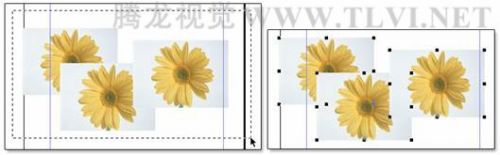
图4-6 选取多个对象
如果要将页面中的所有对象都选定,可以执行“编辑”→“全选”命令,或按<Ctrl+A>键,全选页面中的对象。
4.1.3 图像的移动
移动页面中的图像,同样要使用工具箱中的“选择”工具。首先,单击选中所要移动的图像,此时图像四周会出现八个黑色控制点。按住鼠标不放,当光标变为时,拖动图像至合适位置释放按键,如图4-7所示。

图4-7 移动图像
如果要在不同的页面中移动图像,可使用“复制”、“粘贴”命令。选中要移动的图像,单击“编辑”→“剪切”命令,将选中的图像放入系统提供的剪贴板中,然后在其他页面中选择“编辑”→“粘贴”命令,将其粘贴到当前页面中即可。
more
评论 {{userinfo.comments}}
-
{{child.nickname}}
{{child.create_time}}{{child.content}}






{{question.question}}
提交
扩张野望下的骑手之痛 淘宝闪购“第一”美梦能否成真?
2026-01-09
昨夜今晨:格力质疑创维空调宣传海报抄袭 前小米高管王腾成立新公司
2026-01-09
CES2026石头轮足扫地机器人惊艳亮相,让具身智能“长脚”开启立体清洁时代
2026-01-08
新一代小米SU7官宣2026年4月上市 新增卡布里蓝配色
2026-01-07
驱动号 更多















































